- Тип техники
- Бренд
Просмотр инструкции сотового gsm, смартфона Sony Xperia E1 Dual (D2104 / D2105), страница 101
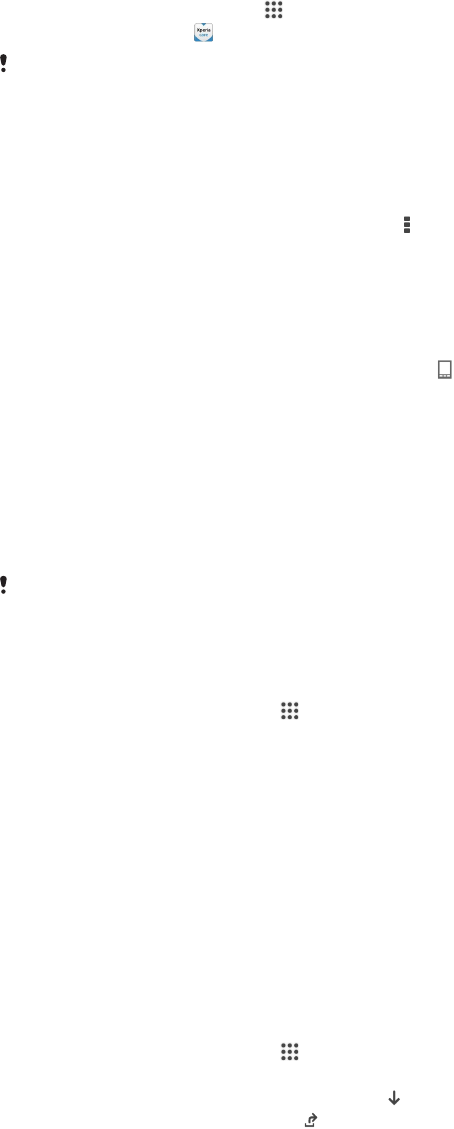
Поддержка и техобслуживание
Поддержка на вашем устройстве
Приложение поддержки пользователей на вашем устройстве позволяет осуществлять поиск по
Руководству по эксплуатации, читать рекомендации по исправлению ошибок, а также находить
информацию об обновлениях программного обеспечения и другую информацию про устройство.
Доступ к приложению поддержки
1
В Начальный экран коснитесь .
2
Найдите и коснитесь , затем выберите требуемый элемент поддержки.
Убедитесь, что у вас имеется активное Интернет-соединение, предпочтительно Wi-Fi®,
чтобы снизить расходы за использование траффика при работе с приложением
поддержки.
Функция справки в меню и приложениях
Некоторые приложения и параметры имеют функцию "Помощь" среди прочих функций меню. Как
правило такая функция обозначается символом
в определенных приложениях.
Обновление устройства
Для оптимизации работы устройства следует обновлять его программное обеспечение, что
позволяет улучшать функции и устранять ошибки. Если доступно обновление программного
обеспечения, в строке состояния появляется значок
. Наличие обновлений также можно
проверить вручную.
Наиболее простой способ установки обновлений программного обеспечения — использовать
беспроводное подключение устройства. Однако некоторые обновления нельзя загрузить
подобным образом. В таком случае для обновления устройства требуется программное
обеспечение Xperia™ Companion (на ПК или компьютере Apple
®
Mac
®
).
Для получения дополнительных сведений об обновлениях программного обеспечения перейдите
на сайт www.sonymobile.com/update.
Для установки обновлений требуется достаточное количество свободного места
. Перед
попыткой обновления следует убедиться в наличии достаточного количества свободного
места.
Проверка обновлений программного обеспечения
1
На начальном экране коснитесь
.
2
Найдите и коснитесь Update Center.
3
Для проверки версии системного программного обеспечения коснитесь Система. Для
проверки наличия обновлений установленных приложений коснитесь Обновл..
Обновление устройства через беспроводное подключение
Чтобы обновить устройство через беспроводное подключение, используйте приложение центра
обновлений. Оно управляет как обновлением приложений, так и обновлением системы. Кроме
того, оно упрощает загрузку новых приложений, разработанных для вашего устройства.
Возможность загрузки обновлений через мобильную сеть зависит от вашего оператора связи. Для
загрузки нового программного обеспечения рекомендуется использовать сеть Wi-Fi® , а не
мобильную сеть. Это позволит избежать оплаты передачи данных.
Загрузка и установка обновления системы
1
На начальном экране коснитесь
.
2
Найдите и коснитесь Update Center > Система.
3
Выберите системное обновление и коснитесь
.
4
По завершении загрузки коснитесь
и следуйте указаниям на экране для завершения
установки.
101
Это Интернет-версия документа. © Печать разрешена только для частного использования.
Ваш отзыв будет первым



